19 Steps egy régi fotó helyreállítása
Mind szakmailag visszaállítani egy fotó?
Ebben a leckében részletesen tanulmányozzák, hogyan lehet visszaállítani egy régi szakadt fotó. Biztos vagyok benne, hogy a család archív vagy az ügyfelek ilyen fotókat. Ezért fotorestavratora készségek pontosan hasznos.
belépés
Az anyag megválasztásánál ezt a leckét, én szembe a probléma - Van kéznél nem volt sérült fényképeket. A végén küldtem neki. Vizsgálatával és szörnyű felbontás. De ment tökéletesen mutat - jó eredményeket lehet elérni a beolvasott kép gyenge felbontás. Hagyja, hogy a nyomtatási méret ebben az esetben, és ez a kicsi marad.
Elviszlek minden szakaszában a hasznosítás. Némelyikük csak meg kell emlékezni, és ismételje meg, de ez nem jelenti azt, hogy nem kell egy kreatív megközelítést a munka, és nem keresnek más lehetőségeket.
1. Készítsen egy másolatot az eredeti
2. Állítsa be a felbontás és a vágott részek, amivel nem fog működni
3. Állítsa vissza a szükséges részek a képet
4. Vegye zajok és nemkívánatos komponensek
5. Helyezzük a fény / árnyék szinten
6. Állítsa be a fényerő és a kontraszt
7. Állítsa be az élességet
Kezdjük rögtön a helyreállítás fényképeket. Mivel termés a képet, és állítsa be a felbontást is, hogy a saját. Először is, azt használja Patch (patch eszköz) durva előkészítő munka nagy területeken. Aztán válthat tapaszok, Healing Brush (Healing eszköz) és hozzávalók (Clone eszköz). Ezután fogom elmagyarázni a választás egy adott eszköz.

A tapaszt úgy működik, mint terület (Marquee Tool). Karikázza be a kívánt területet, hogy helyes. Ezután kattintson a közepén a kiválasztott területen, és tartja a leszorított gombját, és húzza a kijelölt területet, hogy egy hasonló részt a fényképen. Győződjön meg róla, hogy összehangolják a kiválasztott területet megkezdése előtt. Ezután folytassa a következő lépésben.
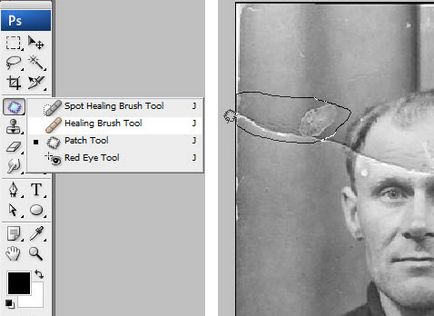
Figyeljük meg a nyomvonal a árnyalatok a háttérben. Megjegyzendő, hogy a tapasz időt takarít meg. Ezért ezzel az eszközzel, és meg kell kezdeni helyreállítása fotókat.
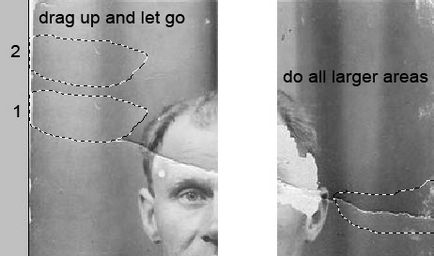
Feldolgozása után minden nagy része a fotó, módosítsa a szerszámot a Healing Brush (I jelölte meg a piros a képen) és Stamp (hegyes zöld). A működés során könnyen kísérletezni ezekkel az eszközökkel. Különösen, ha azt szeretnénk, hogy mélyebbre ásni a témában fotó helyreállítási mint a kiindulási szintet.
Ne feledje, hogy a kis hiányosságok fotók - foltok, karcolások, pont gyorsan és egyszerűen eltávolítja a Spot Healing Brush (Spot Healing Brush). A munka során a helyzet, én változott a Spot Healing Brush normál Healing Brush és vissza.
Amint az alábbi képekre, én egy pecsét a kép szélei. Healing Brush és Patch általában elhagyják a nemkívánatos hatásokat a kép szélei. Próbáld ki, és nézd meg magad. Ismét - változtatni belátása szerint az eszközöket. És szabad kísérletezni velük, hogy a kívánt eredmény eléréséhez.
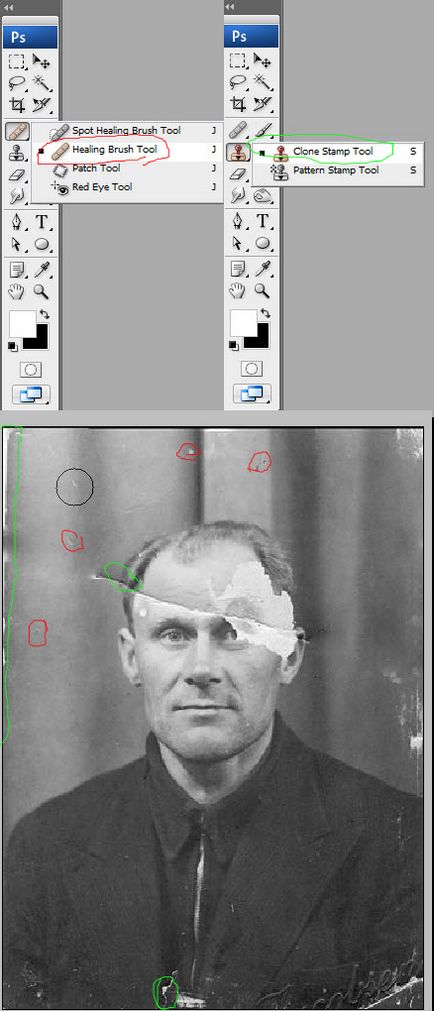
Így végül az első része a helyreállítás.

Folytassuk súlyos képhibák. Mi a jobb szem pótolja a hiányzó bal oldalon. Ehhez használjon egy hozzávetőleges kiválasztás a szemnek, és nyomjuk meg a Ctrl + J másolni a kijelölt területet, hogy az új réteget.

Nyomja meg a Ctrl + T kiválasztásához Free Transform (Free Transform).
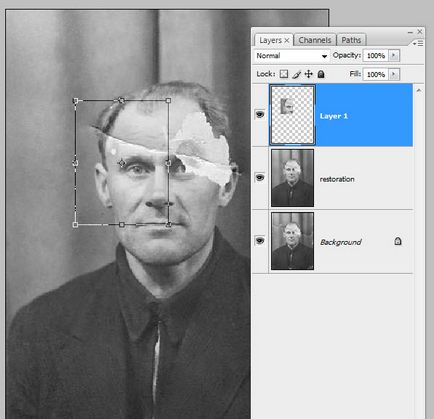
Kattintson a jobb gombbal a kijelölt területen, és válassza ki a Flip Horizontal (Vízszintes tükrözés).
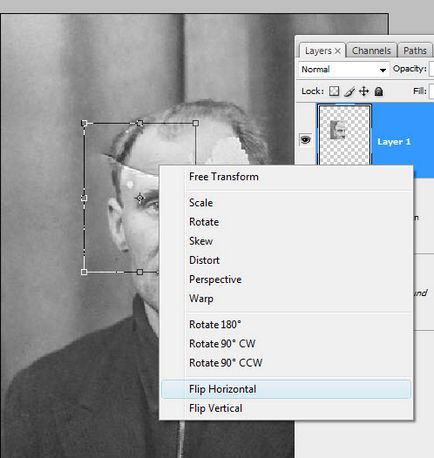
Húzza a kijelölést a hely, ahol a szem legyen. De akkor szeretnénk, hogy összehangolják és csökkenti a homály. És még a beavatkozás egy új, tiszta réteget. Igazítsa a szem, majd nyomja meg az Enter billentyűt, vagy kattintson a terület, amit a zöld szín jelzi a körben (lásd. Fotó lent) annak érdekében, hogy a módosítások alkalmazásához. Majd növelje az alapjait a homály, hogy 100% -os.
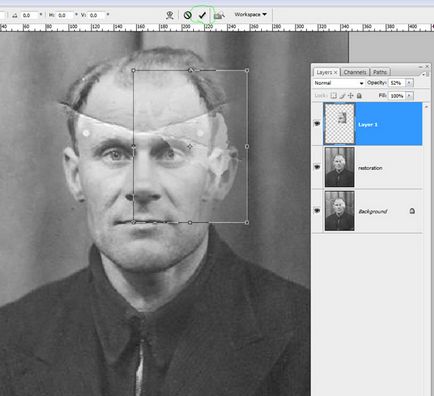
Most válassza ki a réteget, kattintson a Maszk gombra (ami úgy néz ki mint egy zöld kör alján), hogy erősítse meg a maszkot.
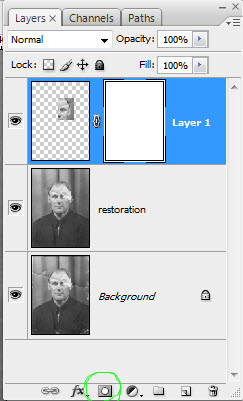
Most fog készíteni egy fekete maszkot, hogy elrejtse nak, hogy nem kell. Maszkot használ, tartsa szem előtt a szabály: fehér kiderül, fekete rejt. Ha szüksége van egy sima átmenetet - Használja szürke. Csökkentheti az átlátszóságát a kefe egészen az utolsó simításokat nem csak tisztítsák meg a tényt, hogy nem szükséges létrehozni a kívánt szintű átláthatóságot a rétegek között.
Tipp: Tartsa az ujját a X, gyorsan válthatunk a fekete és a fehér - meg kell csinálni gyakran. És a D gombot, hogy az első és hátsó hátterű fekete-fehér, ha a többi szín. Ha szüksége van csak egy maszk, hogy sima az, tartsa lenyomva az Alt billentyűt, és kattintson a maszkot.

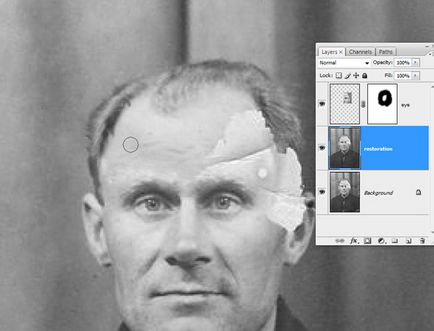
Köze a fül ugyanazokat a lépéseket, mint a szem. Használhatja Szabad alakítás függően fotók, a munka. Abban az esetben, a fül, azt használják a törzs. És azt is, kissé megváltozott a vonal a haj, esztergálás és változó a skála. Ebben klón, ahol szükség volt rá.
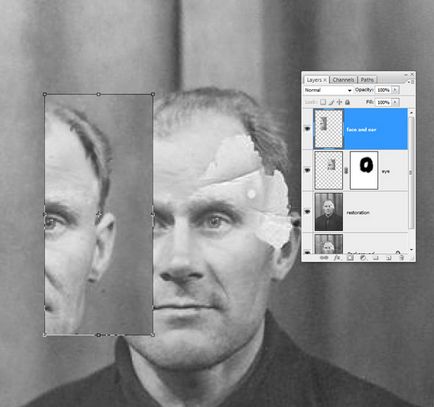
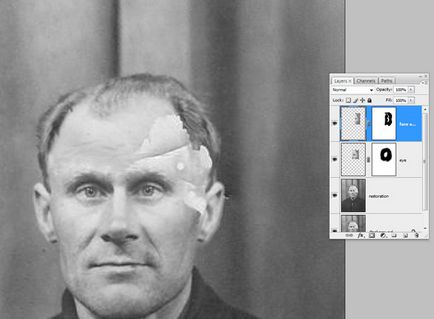
Miután fel nagy része a kép a helyén, akkor visszatér a bélyeg és zaretushiruem minden él. A retusált réteget tettem fel a saját. Else szüksége lehet, hogy csökkentse az átlátszóságát a bélyeg jobb irányítást a klónozási eljárás. Így tartsa ujjait Ctrl + Z az egész folyamat alatt.

Gyakran alatt retusálás, meg kell használni a különböző rétegek különböző részein. Ahhoz, hogy megszabaduljon a felesleges rétegeket használja a körlevél funkciót. Én általában elvégzi a munkát több rétegben, majd beleolvadnak proizvozhu buborékos rétegbe. De én soha nem ezt a bázist rétegeket.
Ne egyesíteni, ha úgy gondolja, hogy kimaradt valami! Adj magadnak a lehetőséget, hogy visszatérjen a retusálás réteg és módosítására.
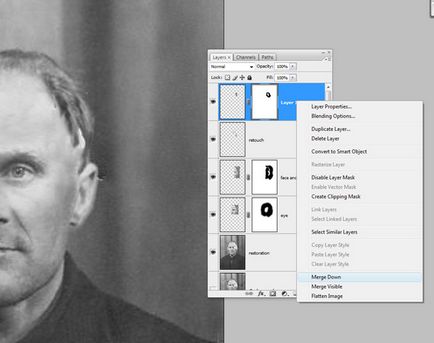
Mivel mi befejeztük a helyreállítás.

Csoport összes réteg. Ehhez nyomja meg a Ctrl + G Most hozzunk létre egy új réteget ebből a csoportból a parancs a Ctrl + Shift + Alt + E, és nevezze át a „zaj”. Ez a réteg az, hogy megszabaduljon a felesleges zaj a munkaterületen.
Van még valami, amit lehet, hogy nem említik. Mint látható, az eredeti fájl a háttér réteget, amit én, a végén, ki van kapcsolva. Én mindig az eredeti PSD, és én mindig megy vissza hozzájuk a parancs Ctrl + J. Általában én csinálok egy extra példányt a feladatot, majd kapcsoljuk be a háttérben.
Tipp: Ha lenyomva tartja az Alt billentyűt, és kattintással a szem található, amely a háttér réteget, akkor aktiválja a réteg, a másik kapcsolót. Tovább sajtó vissza mindent vissza. Ez kényelmes, gyors összehasonlítása különbségeket.
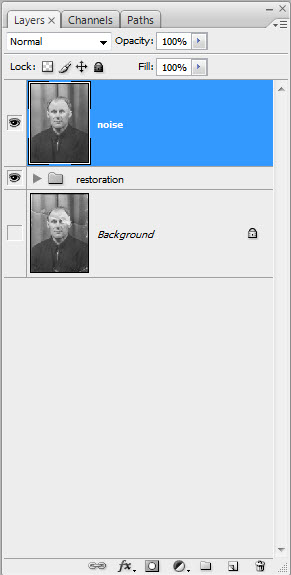
Most távolítsa el a zaj a képet. Számos módja van, de én használ erre a Filter> Noise> zaj- (Filter> Noise> Reduce Noise). Azt némileg megváltoztatta a beállításokat, a zajcsökkentés - tette erőt a 8. és 20. részletességgel.
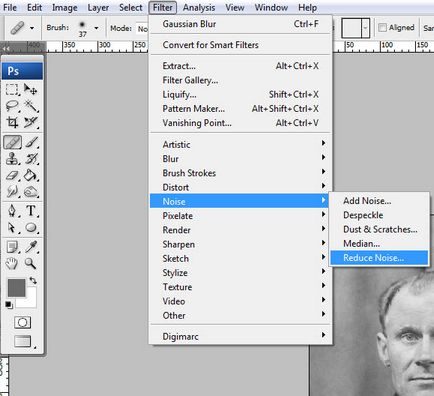
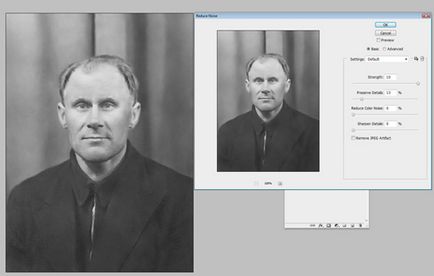
Miután csökkentve a zajt át, hogy a területen. Finomhangolása terén - ez a téma egy másik cikk. Tehát most használjuk az élesítés (High Pass). Ehhez próbálja meg az alábbiakban.
A lecke, én emelkedett a változók is. Nem úgy, mint szeretné látni a fekete-fehér fényképezés. Például a széleket kell tenni éles. Számos technikai jellemzője, hogy meg kell szem előtt tartani.
Ha az élesség elegendő a nyomtatáshoz, érdemes hozzáadni egy mezőt a képernyőn. Ne feledje - nyomtatók kissé elmosódott a kép nyomtatás közben. Alkalmazása élesítés. A keverési mód Overlay (Átfedés), vagy Soft Light (Soft Light). Szoktam egy kicsit élesebb, mint szükséges. Majd korrigálja a szintet homály.
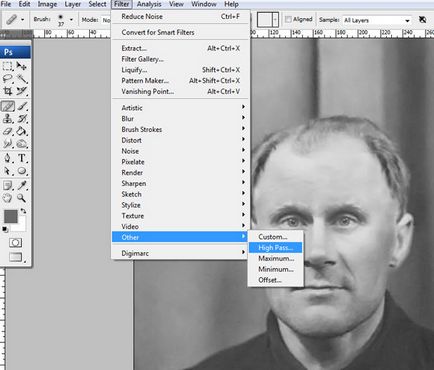
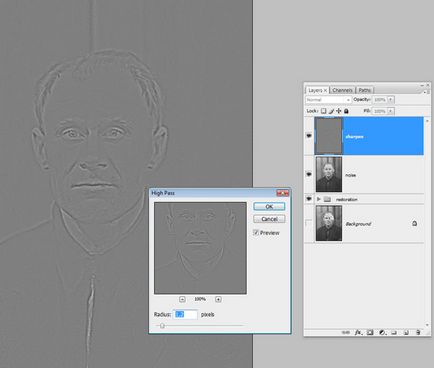
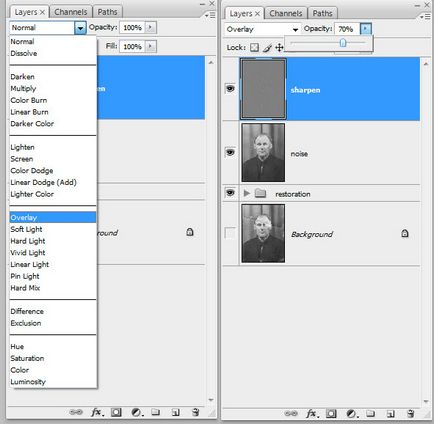
Tipp: Gyakran kell tennie porezche csak egyes részein a képet. Az alábbi példában, hoztam létre egy maszkot és festett mindent, de az arc, így csak éles marad. Gyakran ezt a technikát használják a szemét.
Ez a technika jól működik együtt görbék, mellyel világosítani vagy sötétíteni területeken. Ha meg kell, hogy felderül a szemét, csak akkor létrehozhat egy külön réteget görbék. Nyomja meg a Ctrl + I megfordítani a maszkot, így a fekete és világosítja a szem csak. Ez könnyebb, mint a festészet egész felesleges.
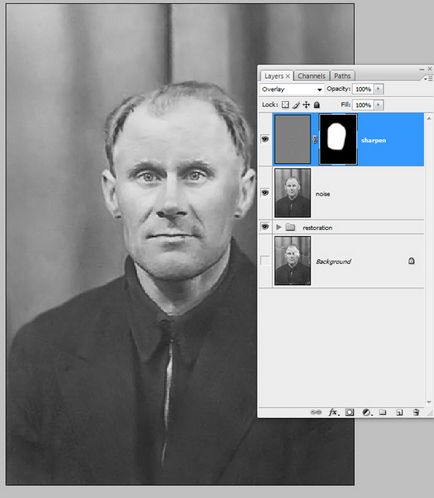
Ez az utolsó lépés. Itt állítsa be a kontrasztot egy S-görbét. Azt nem tartalmazzák ezt a lépést az eredeti fájlt. De tudod használni, hogy állítsa be az élességet. Én magam gyakran használja a Ctrl + Shift + Alt + E. hogy hozzon létre egy új réteget az alábbiakban az előző. Ezt tettem, és itt.
I elhelyezett görbék réteget a fölé a zaj, és akkor az összes alsó rétegek kombinációja egyetlen. Ezután állítjuk élesség szűrővel élezés. fenntartása intakt egy réteget görbék. És akkor úgy döntöttem, hogy menjen vissza, és a munka az előző két lépést.
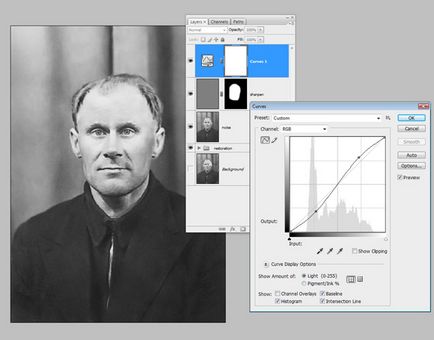
következtetés
